Author:quietwalk
Date:
Windows XP 下 Mac OS X开发环境的搭建具体参照:
http://www.360doc.com/content/10/0813/12/1207415_45725560.shtml
非常详细!
唯一需要提醒的是,安装前务必搞清楚自己的机器是否支持虚拟化,这一点非常重要,CPU不支持虚拟化的机器是安装不上的!!!
检测方法见贴子:
http://apps.hi.baidu.com/share/detail/11591582
如果你装了虚拟机后,并在虚拟机上新建Mac OS X系统时,如果遇到如下错误,也说明你的机器不支持虚拟化,如下图:

如果您置上面的提示于不顾,接下来在安装引导程序的时候会出现以下提示,同样说明你的CPU不支持虚拟化:
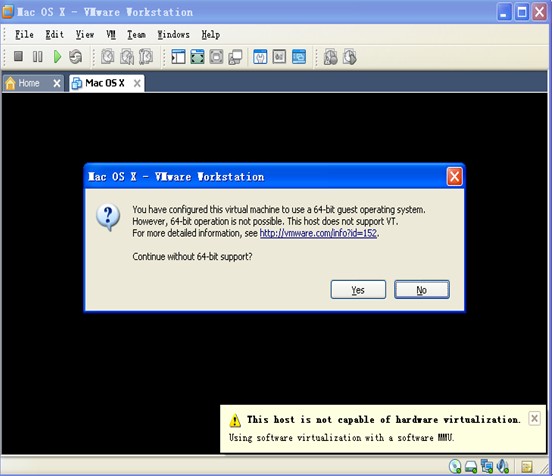
补充:
节选自:http://www.yidingdian.com/?p=101
1、XP和MAC共享目录
因为我是在Windows XP中下载的Mac OS和iPhone SDK等安装必备文件,
由于下载的Mac OS和iPhone SDK等安装必备文件放在XP下,要安装iphone开发环境,则需要将下载的安装包文件刻录成光盘或者直接将这些文件传到虚拟机VMWare 7,就可以进行安装。
我在这里采用windows XP和VMWare共享目录的方法实现。
在xp中需要将iphoneSDK目录,共享给VMWare7.0中的Mac(leosnow)的方法:
(1)在Windows XP中需要将目录iphoneSDK设置为共享
步骤:在Windows XP中将iphoneSDK目录设置为共享:
点击鼠标右键,
选择属性->共享,选中“在网络上共享这个文件夹”,点击确定按钮。
(2)记下Windows XP的IP地址
(3)在VMWare7.0中安装的Mac中访问XP的共享目录
在VMWare7.0中安装的Mac中访问XP中的共享目录iphoneSDK目录。
步骤:在mac中,点击主菜单Finder菜单项,按住命令按钮和k键组合键,
注意:在普通PC或笔记本上(非mac电脑)的cmd+K ,连接服务器,smb://ip地址:
在smb://后输入Windows XP的IP地址:192.168.6.222点击“连接”按钮即可看到提示,选择我们需要共享的目录iphoneSDK,并点击“好”按钮确认,即可打开该共享目录:
2、安装iphoneSDK:
1、在Mac中找到iphoneSDK的安装文件:
“iphone_sdk_
用鼠标双击该文件图标,则会看到一个弹出窗口:
点击“继续”按钮,出现安装器欢迎界面:
点击“继续”按钮,是软件“许可”协议信息:
点击“继续”按钮,出现“确认”窗口:
点击“同意”按钮,出现协议信息:
点击“继续”按钮,出现“确认”窗口:
点击“Agree”按钮,出现安装路径选择窗口:
选中安装目标路径后,点击“继续”按钮,出现“安装类型”选择窗口:
点击“继续”按钮,出现“确认”窗口:
点击“安装”按钮:
注意:在安装过程之前,需要推出先退出itunes。
在itunes图标上,点击鼠标右键,在弹出菜单中选择“退出”即可关闭:
之后,点击“continue”按钮,则安装继续进行:
安装结束会有提示提示。
安装完成后,点击“完成”按钮即可。